Page 1

TC21 / TC26
Terminal tactile
Guide de démarrage rapide
MN-003892-05FR Rév. A
Page 2
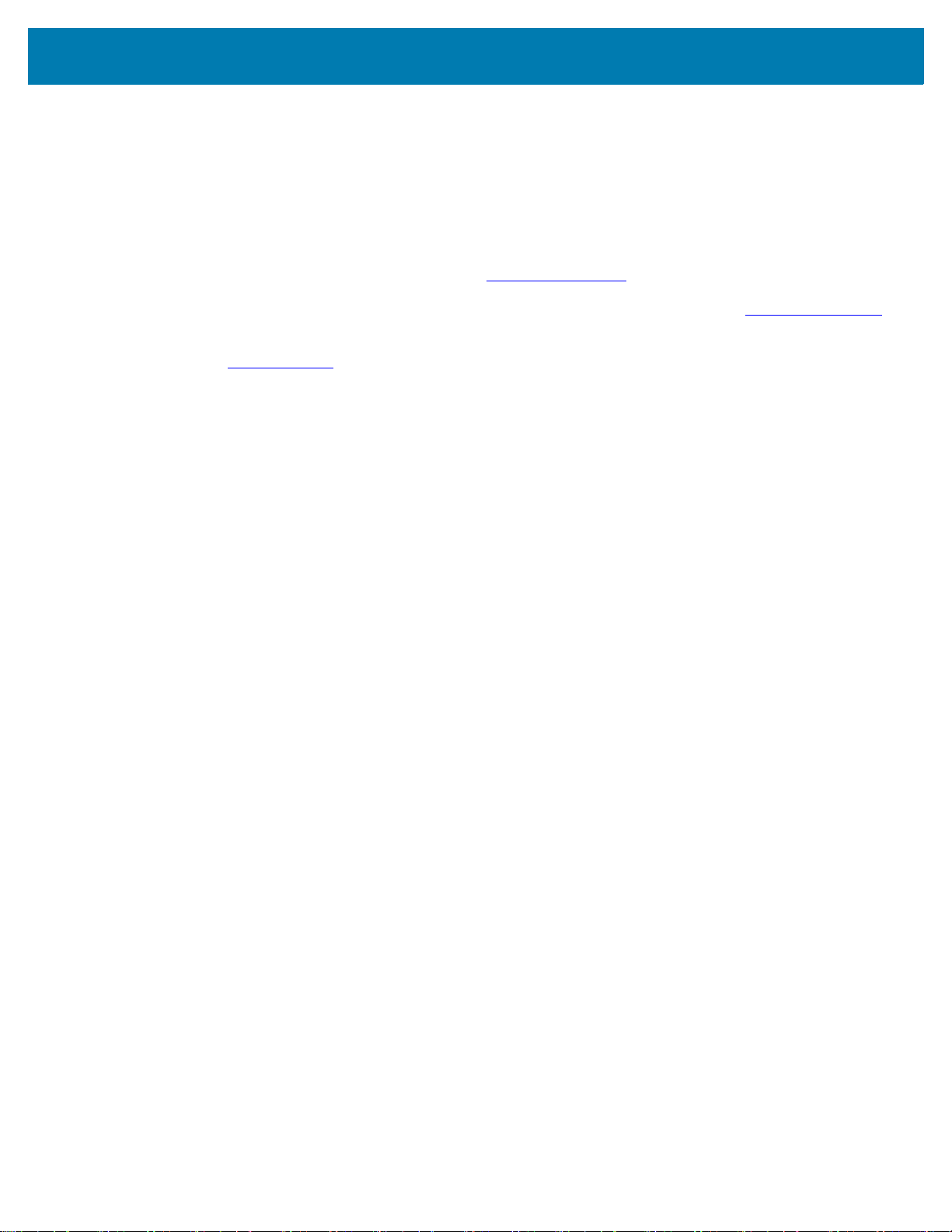
Copyright
ZEBRA et l'illustration de la tête de zèbre sont des marques commerciales de Zebra Technologies
Corporation, déposées dans de nombreuses juridictions dans le monde entier. Toutes les autres marques
commerciales appartiennent à leurs propriétaires respectifs. ©2021 Zebra Technologies Corporation et/ou
ses filiales. Tous droits réservés.
COPYRIGHTS ET MARQUES COMMERCIALES : pour des informations complètes sur le copyright et les
marques commerciales, rendez-vous à l'adresse : zebra.com/copyright
TC21/TC26 Guide de démarrage rapide
.
GARANTIE : pour des informations complètes sur la garantie, rendez-vous à l'adresse : zebra.com/warranty
CONTRAT DE LICENCE D'UTILISATEUR FINAL : pour des informations complètes sur le CLUF, rendez-vous
à l'adresse : zebra.com/eula
Conditions d'utilisation
• Déclaration de propriété
Ce manuel contient des informations propriétaires de Zebra Technologies Corporation et de ses filiales
(« Zebra Technologies »). Il est fourni uniquement aux fins d'information et d'utilisation par les parties
décrites dans le présent document chargées de faire fonctionner l'équipement et d'en assurer la
maintenance. Ces informations propriétaires ne peuvent pas être utilisées, reproduites ou divulguées
à d'autres parties pour toute autre fin sans l'autorisation écrite expresse de Zebra Technologies.
• Amélioration des produits
L'amélioration continue des produits est une stratégie de Zebra Technologies. Toutes les spécifications
et indications de conception sont susceptibles d'être modifiées sans préavis.
• Exclusion de responsabilité
Zebra Technologies met tout en œuvre pour s'assurer de l'exactitude des caractéristiques techniques
et des manuels d'ingénierie publiés. Toutefois, des erreurs peuvent se produire. Zebra Technologies se
réserve le droit de corriger ces erreurs et décline toute responsabilité pour les dommages qui pourraient
en résulter.
• Limitation de responsabilité
En aucun cas Zebra Technologies ou toute autre personne impliquée dans la création, la production ou la
livraison du produit joint (y compris le matériel et les logiciels) ne sauraient être tenus pour responsables
des dommages de quelque nature que ce soit (y compris, sans limitation, les dommages consécutifs,
notamment la perte de profits, l'interruption d'activité ou la perte d'informations) découlant de l'utilisation de,
des résultats de l'utilisation de ou de l'impossibilité d'utiliser ce produit, même si Zebra Technologies a été
prévenu de l'éventualité de tels dommages. Certaines juridictions n'autorisant pas l'exclusion ou la
limitation de dommages fortuits ou consécutifs, il se peut que les exclusions ou les limitations
susmentionnées ne s'appliquent pas à votre cas.
.
.
2
Page 3
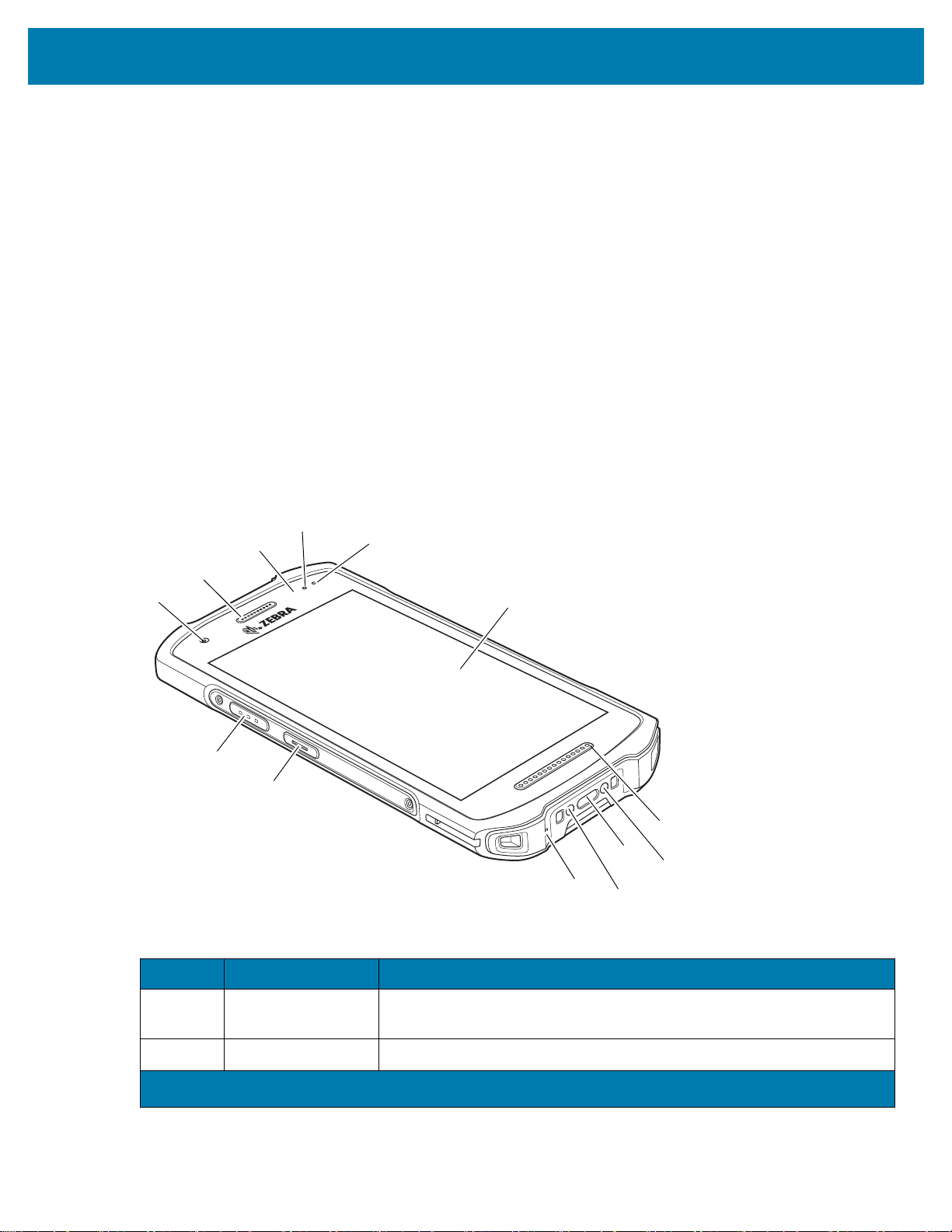
Déballage
6
12
11
10
9
7
5
4
3
2
1
8
8
1. Retirez avec précaution tous les éléments de protection de l'appareil et conservez l'emballage pour un
entreposage et une expédition ultérieurs.
2. Vérifiez que les éléments suivants sont présents :
• Terminal tactile
• Batterie Lithium-ion PowerPrecision
• Guide de réglementations
3. Assurez-vous que l'équipement est en bon état. Si un élément est endommagé ou absent, contactez
immédiatement le service d'assistance mondial Global Customer Support Center.
4. Avant d'utiliser l'appareil pour la première fois, retirez le film protecteur qui recouvre la fenêtre de lecture,
la fenêtre d'affichage et celle de l'appareil photo.
Caractéristiques
Figure 1 Vue avant
TC21/TC26 Guide de démarrage rapide
Tableau 1 Éléments de la vue avant
Numéro Élément Fonction
1 Appareil photo
avant
2 Récepteur Pour la lecture audio en mode combiné.
1
Pakistan, Égypte, Jordanie, Qatar
Prend des photos et enregistre des vidéos (disponible sur certains
modèles).
3
Page 4
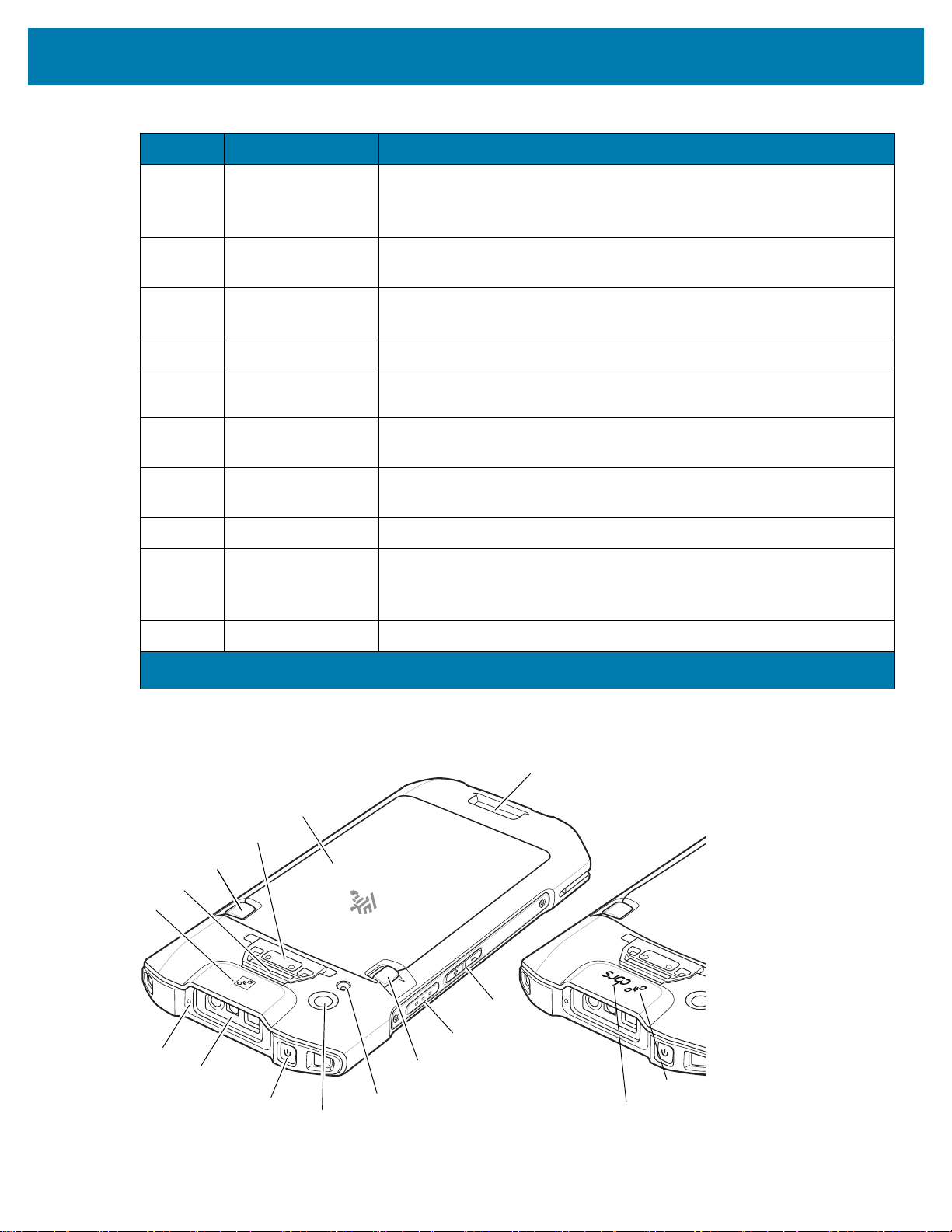
TC21/TC26 Guide de démarrage rapide
17
18
14
19
15
20
21
22
23
14
15
24
13
16
13
25
Tableau 1 Éléments de la vue avant (suite)
Numéro Élément Fonction
3 Capteur de
lumière/proximité
Détermine la proximité pour désactiver l'affichage lorsque le terminal est
en mode combiné.
Détermine la lumière ambiante afin de régler l'intensité du rétroéclairage.
4 LED de capture de
Indique l'état de capture des données.
données
5 LED de chargement/
notification
Indique l'état de charge de la batterie en cours de chargement et les
notifications générées par les applications.
6 Écran tactile Affiche toutes les informations nécessaires pour utiliser l'appareil.
7 Haut-parleur Assure la sortie audio pour toute lecture de vidéos et de musique. Assure
la sortie audio en mode haut-parleur.
8 Contacts de charge
Permet de charger l'appareil via des socles et accessoires.
sur socle
9 Connecteur USB-C Fournit des communications client et hôte USB et permet de charger
l'appareil via des câbles et accessoires.
10 Microphone Pour les communications en mode combiné.
11 Bouton
programmable
Généralement utilisé pour les communications Push-to-Talk. En cas de
restrictions réglementaires
1
pour les communications VoIP Push-to-Talk,
ce bouton est configurable pour une utilisation avec d'autres applications.
12 Bouton de lecture Démarre la capture de données (programmable).
1
Pakistan, Égypte, Jordanie, Qatar
Figure 2 Vue arrière
4
Page 5
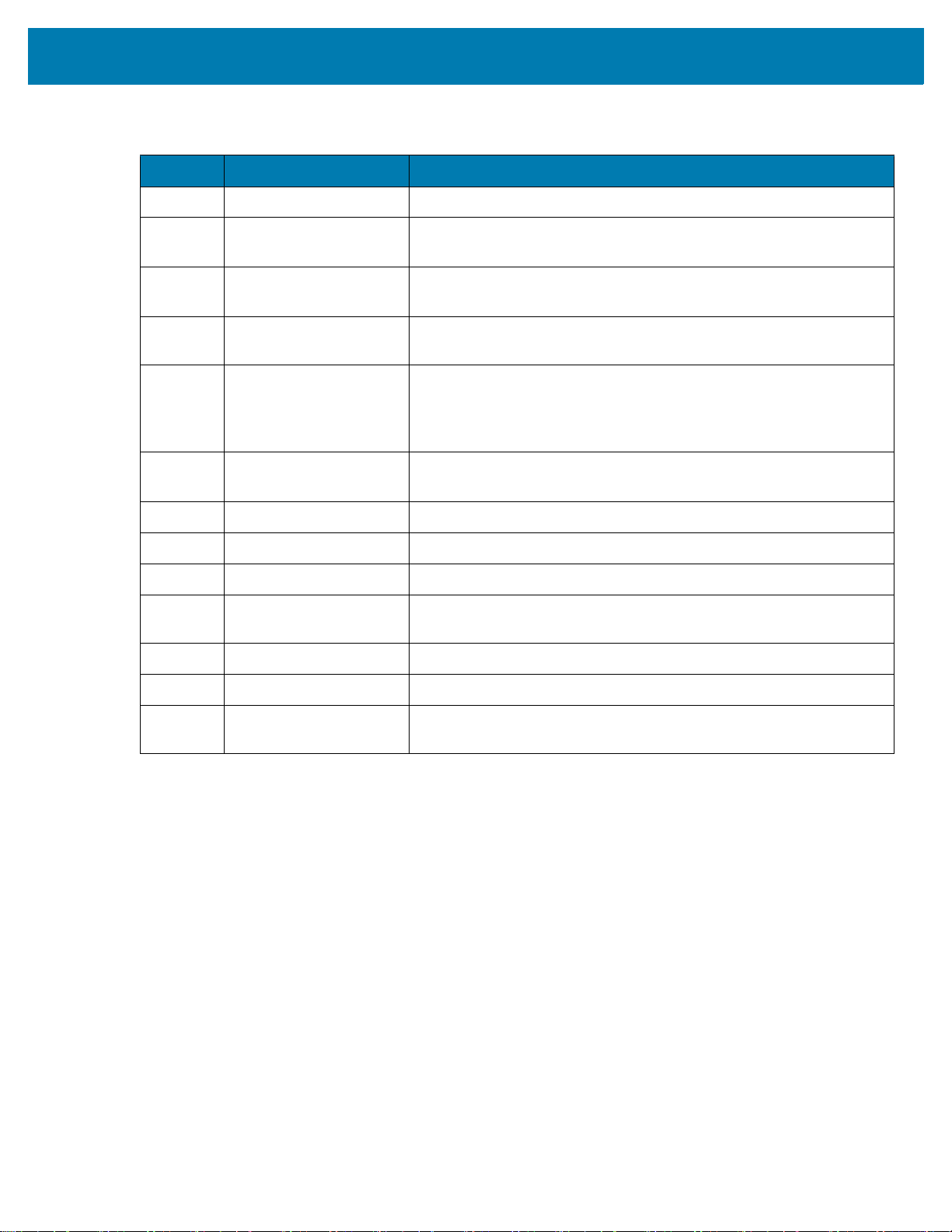
TC21/TC26 Guide de démarrage rapide
Tableau 2 Éléments de la vue arrière
Numéro Élément Fonction
13 Antenne NFC Assure la communication avec d'autres terminaux compatibles NFC.
14 Emplacement de fixation
de la dragonne
15 Loquets du compartiment
de la batterie
16 Bouton d'alerte Bouton d'alerte rouge (sur les appareils destinés au domaine de la
17 Batterie Standard : batterie Lithium-ion PowerPrecision 3 400 mAh
18 Bouton de volume
haut/bas
19 Bouton de lecture Démarre la capture de données (programmable).
20 Flash de l'appareil photo Fournit de la lumière pour l'appareil photo.
21 Appareil photo arrière Prend des photos et enregistre des vidéos.
22 Bouton d'alimentation Permet d'activer/désactiver l'écran. Appuyez longuement sur ce
23 Fenêtre de lecture Permet la capture de données à l'aide de l'imageur.
Point de montage de base de la dragonne.
Permet de retirer la batterie.
santé uniquement).
(standard) / 3 100 mAh (minimum).
Étendue : batterie Lithium-ion PowerPrecision 5 260 mAh
(standard) / 5 000 mAh (minimum).
Augmente et réduit le volume audio (programmable).
bouton pour réinitialiser l'appareil ou le mettre hors tension.
24 Microphone Pour les communications en mode haut-parleur.
25 Logo cbrs Citizens Broadband Radio Service (cbrs) disponible avec la
Configuration de l'appareil
Pour commencer à utiliser l'appareil pour la première fois :
1. Installez une carte Micro Secure Digital (SD) (facultatif).
2. Installez une carte nano SIM (facultatif).
3. Installez la dragonne (facultatif).
4. Installez la batterie.
5. Chargez l'appareil.
6. Mettez l'appareil sous tension.
configuration TC26EK.
5
Page 6

TC21/TC26 Guide de démarrage rapide
Installation d'une carte microSD
Le logement pour carte microSD permet de bénéficier d'une mémoire non volatile secondaire. Ce logement se
trouve sous le bloc batterie. Pour plus d'informations, reportez-vous à la documentation fournie avec la carte et
suivez les recommandations d'utilisation du fabricant.
ATTENTION : observez les précautions relatives aux décharges électrostatiques (ESD) afin de ne pas endommager la
carte microSD. Les précautions relatives aux décharges électrostatiques impliquent notamment d'utiliser un tapis
antistatique et de s'assurer que l'opérateur est correctement relié à la terre.
1. Soulevez le cache.
Figure 3 Soulèvement du cache
2. Faites glisser le support de la carte microSD en position ouverte.
Figure 4 Déverrouillage du support de la carte microSD
3. Soulevez le support de la carte microSD.
Figure 5 Soulèvement du support de la carte microSD
6
Page 7

TC21/TC26 Guide de démarrage rapide
4. Insérez la carte microSD dans le support en veillant à ce qu'elle s'insère parfaitement dans les crans de
retenue situés de part et d'autre du support.
Figure 6 Insertion de la carte microSD dans le support
5. Refermez le support de la carte microSD et faites-le glisser en position fermée.
Figure 7 Réinstallation du cache
ATTENTION : le cache doit être réinstallé et correctement positionné pour garantir une bonne étanchéité de l'appareil.
6. Réinstallez le cache.
Figure 8 Remise en place du cache
7
Page 8

TC21/TC26 Guide de démarrage rapide
Installation de la carte SIM
REMARQUE : utilisez uniquement une carte nano SIM. Non applicable au TC21.
ATTENTION : observez les précautions relatives aux décharges électrostatiques (ESD) afin de ne pas endommager la
carte SIM. Les précautions relatives aux décharges électrostatiques impliquent notamment d'utiliser un tapis antistatique
(ESD) et de s'assurer que l'utilisateur est correctement relié à la terre.
1. Retirez le couvercle d'accès.
Figure 9 Retrait du cache
2. Faites glisser le support de la carte SIM en position ouverte.
Figure 10 Déverrouillage du support de carte SIM
3. Relevez la trappe du support de la carte SIM.
Figure 11 Soulèvement du support de carte SIM
8
Page 9

TC21/TC26 Guide de démarrage rapide
4. Faites glisser la carte nano SIM dans le support de carte en orientant les contacts vers le bas.
Figure 12 Placement de la carte SIM dans le support
5. Refermez la trappe du support de la carte SIM et faites-la glisser en position fermée.
Figure 13 Fermeture de la trappe du support de la carte SIM
ATTENTION : le cache doit être réinstallé et correctement positionné pour garantir une bonne étanchéité de l'appareil.
6. Réinstallez le cache.
Figure 14 Remise en place du cache
9
Page 10

TC21/TC26 Guide de démarrage rapide
Installation de la batterie
REMARQUE : toute modification apportée à l'appareil par l'utilisateur, particulièrement au niveau du compartiment pour
batterie (étiquettes, marques d'inventaire, gravures, autocollants, etc.), risque de compromettre les performances attendues
de l'appareil ou de ses accessoires. Les niveaux de performances, tels qu'étanchéité (indice de protection IP), résistance
aux chutes et aux chocs, fonctionnalités, résistance aux températures, etc., pourraient être affectés. N'introduisez AUCUNE
étiquette, marque d'inventaire, gravure ou AUCUN autocollant, etc. dans le compartiment pour batterie.
1. Insérez d'abord le bas de la batterie dans le compartiment prévu à cet effet au dos du terminal.
Figure 15 Insertion du bas de la batterie dans son compartiment
2. Enfoncez la batterie dans son compartiment jusqu'à ce que les loquets du compartiment de la batterie
s'enclenchent.
10
Page 11

Charge de l'appareil
ATTENTION : veillez à respecter les consignes de sécurité relatives aux batteries stipulées dans le Guide de référence
produit de l'appareil.
Utilisez l'un des accessoires suivants pour charger le terminal et/ou une batterie de rechange.
Tableau 3 Accessoires
Accessoire Référence Description
Socle de charge à
1 position
Socle Ethernet/USB à
1 position
TC21/TC26 Guide de démarrage rapide
CRD-TC2Y-BS1CO-01 Permet uniquement de charger le terminal.
Nécessite un câble USB-C
(CBL-TC5X-USBC2A-01) et un bloc
d'alimentation (PWR-WUA5V12W0xx).
CRD-TC2Y-SE1ET-01 Permet de charger le terminal et le bloc
batterie étendu, et permet la communication.
Nécessite un bloc d'alimentation
(PWR-BGA12V50W0WW), un cordon
d'alimentation CC (CBL-DC-388A1-01) et un
cordon d'alimentation CA spécifique au pays.
Socle de charge à
4 positions avec chargeur
de batterie
Socle de charge à
5 positions
Socle Ethernet à
5 positions
Chargeur de batterie à
4 positions
Câble de chargement pour
véhicule avec adaptateur
allume-cigare
CRD-TC2Y-BS54B-01 Permet de charger jusqu'à quatre terminaux
et quatre batteries de rechange. Nécessite un
bloc d'alimentation
(PWR-BGA12V108W0WW), un cordon
d'alimentation CC (CBL-DC-381A1-01) et un
cordon d'alimentation CA spécifique au pays.
CRD-TC2Y-BS5CO-01 Permet de charger jusqu'à cinq terminaux.
Permet de charger jusqu'à quatre terminaux
et quatre batteries de rechange. Nécessite un
bloc d'alimentation
(PWR-BGA12V108W0WW), un cordon
d'alimentation CC (CBL-DC-381A1-01) et un
cordon d'alimentation CA spécifique au pays.
CRD-TC2Y-SE5ET-01 Permet de charger le terminal et d'établir une
communication Ethernet pour un maximum
de cinq terminaux. Nécessite un bloc
d'alimentation (PWR-BGA12V108W0WW),
un cordon d'alimentation CC
(CBL-DC-381A1-01) et un cordon
d'alimentation CA spécifique au pays.
SAC-TC2Y-4SCHG-01 Permet de charger jusqu'à quatre batteries.
Nécessite un bloc d'alimentation
(PWR-BGA12V50W0WW), un cordon
d'alimentation CC (CBL-DC-388A1-01) et un
cordon d'alimentation CA spécifique au pays.
CHG-AUTO-USB1-01 Alimente le terminal via la prise de
l'allume-cigare. Nécessite un câble USB-C
(CBL-TC5X-USBC2A-01).
Câble de chargement et de
communication USB-C
Câble de communication
Micro USB
CBL-TC5X-USBC2A-01 Alimente le terminal et permet la
communication USB-A vers USB-C.
25-124330-01R Permet la communication USB pour le socle
Ethernet/USB à 1 position et le module
Ethernet/USB.
11
Page 12

TC21/TC26 Guide de démarrage rapide
Chargement de la batterie principale
Pour charger un terminal :
1. Pour commencer le chargement, insérez le terminal dans le logement.
2. Assurez-vous que le terminal est correctement placé.
La LED de chargement/notification du terminal indique l'état de chargement de la batterie placée dans le
terminal. La batterie standard totalement déchargée se charge à 90 % en environ trois heures. La batterie
longue durée totalement déchargée se charge à 90 % en environ quatre heures.
REMARQUE : une charge à 90 % fournit souvent suffisamment de puissance pour une utilisation quotidienne.
Pour obtenir les meilleurs résultats de charge rapide, utilisez uniquement des batteries et accessoires de charge Zebra.
Chargez les batteries à température ambiante lorsque le terminal est en mode veille.
Tableau 4 Indications de la LED de chargement/notification
État Signification
Éteint Le terminal ne se charge pas. Le terminal n'est pas correctement
inséré dans le socle ou n'est pas connecté à une source d'alimentation.
Le chargeur/socle n'est pas sous tension.
Orange à clignotement lent
(un clignotement toutes les
quatre secondes)
Le terminal est en cours de chargement.
Rouge à clignotement lent
(un clignotement toutes les
quatre secondes)
Vert fixe Charge terminée.
Rouge fixe Charge terminée, mais la batterie est en fin de vie utile.
Orange à clignotement rapide
(deux clignotements par seconde)
Le terminal est en cours de chargement, mais la batterie est en fin de
vie utile.
Erreur de chargement, par exemple :
• La température est trop élevée ou trop basse.
• Le chargement a duré trop longtemps sans être terminé
(huit heures en général).
Rouge à clignotement rapide
(deux clignotements par seconde)
Erreur de chargement, mais la batterie est en fin de vie utile, par
exemple :
• La température est trop élevée ou trop basse.
• Le chargement a duré trop longtemps sans être terminé
(huit heures en général).
12
Page 13

TC21/TC26 Guide de démarrage rapide
Chargement de la batterie de rechange
Pour charger une batterie de rechange :
1. Insérez la batterie dans un compartiment de chargement de batterie.
2. Appuyez doucement sur la batterie pour vous assurer que le contact est correctement établi.
La LED de chargement de la batterie de rechange, sur l'adaptateur, indique l'état de chargement de la batterie
de rechange. La batterie standard totalement déchargée se charge à 90 % en environ trois heures. La batterie
longue durée totalement déchargée se charge à 90 % en environ quatre heures.
REMARQUE : une charge à 90 % fournit souvent suffisamment de puissance pour une utilisation quotidienne.
Pour obtenir les meilleurs résultats de charge rapide, utilisez uniquement des batteries et accessoires de charge Zebra.
Chargez les batteries à température ambiante lorsque le terminal est en mode veille.
Tableau 5 Indications de la LED de chargement de la batterie de rechange
LED Signification
Orange fixe Chargement de la batterie de rechange en cours.
Verte fixe La charge de la batterie de rechange est terminée.
Rouge fixe Chargement de la batterie de rechange en cours ; batterie en fin de vie
utile.
Le chargement de la batterie est terminé, mais elle est en fin de vie utile.
Rouge à clignotement rapide
(deux clignotements par seconde)
Éteinte Le logement pour batterie de rechange est vide. La batterie de
Erreur de chargement : vérifiez la position de la batterie de rechange ;
batterie en fin de vie utile.
rechange n'est pas placée correctement dans le logement. Le socle
n'est pas alimenté.
Température de chargement
Chargez les batteries à des températures comprises entre 5 °C et 40 °C (41 °F à 104 °F). L'appareil ou
l'accessoire recharge toujours la batterie de manière sécurisée et intelligente. En cas de températures élevées
(par exemple, environ +37 °C (+98 °F)), l'appareil ou l'accessoire pourra alternativement activer ou désactiver
la charge de la batterie pendant de courtes périodes de façon à la maintenir à une température acceptable. La
LED de l'appareil ou de l'accessoire et une notification à l'écran indiquent la désactivation de la charge pour
cause de températures anormales.
13
Page 14

TC21/TC26 Guide de démarrage rapide
1
Socle de charge à 1 position
Figure 16 Caractéristiques du socle de charge à 1 position
Tableau 6 Caractéristiques du socle de charge à 1 position
Numéro Élément
1 Logement de chargement du terminal
14
Page 15

TC21/TC26 Guide de démarrage rapide
1
Socle Ethernet/USB à 1 position
Figure 17 Caractéristiques du socle Ethernet/USB à 1 position
Tableau 7 Caractéristiques du socle Ethernet/USB à 1 position
Numéro Élément
1 Logement de chargement du terminal
15
Page 16

TC21/TC26 Guide de démarrage rapide
1
4
3
2
Socle de charge à 4 positions avec chargeur de batterie
Figure 18 Socle de charge à 4 positions avec chargeur de batterie
Tableau 8 Caractéristiques du socle de charge à 4 positions avec chargeur de batterie
Numéro Élément
1 LED de chargement de la batterie de rechange
2 Logement de chargement du terminal
3 Logement de batterie de rechange
4 LED d'alimentation
16
Page 17

TC21/TC26 Guide de démarrage rapide
2
1
Socle de charge à 5 positions
Figure 19 Socle de charge à 5 positions
Tableau 9 Caractéristiques du socle de charge à 5 positions
Numéro Élément
1 Logement de chargement du terminal
2 LED d'alimentation
17
Page 18

TC21/TC26 Guide de démarrage rapide
2
1
3
Socle Ethernet à 5 positions
Figure 20 Socle Ethernet à 5 positions
Tableau 10 Caractéristiques du socle Ethernet à 5 positions
Numéro Élément
1 Logement de chargement du terminal
2 LED 1000
3 LED 100/100
18
Page 19

TC21/TC26 Guide de démarrage rapide
2
1
3
Chargeur de batterie à 4 positions
Figure 21 Chargeur de batterie à 4 positions
Tableau 11 Caractéristiques du chargeur de batterie à 4 positions
Numéro Élément
1 Logement de la batterie
2 LED de chargement de la batterie
3 LED d'alimentation
19
Page 20

Câble USB
Le câble USB se connecte au bas de l'appareil. Une fois fixé à l'appareil, le câble permet de charger l'appareil,
de transférer des données vers un ordinateur hôte et de connecter des périphériques USB.
Figure 22 Câble USB
TC21/TC26 Guide de démarrage rapide
Lecture avec l'imageur interne
Pour lire un code-barres, une application de lecture est requise. L'appareil contient l'application DataWedge
qui permet à l'utilisateur d'activer l'imageur, de décoder les données du code-barres et d'afficher le contenu du
code-barres.
Pour lire avec l'imageur interne :
1. Assurez-vous qu'une application est ouverte sur l'appareil et qu'un champ de texte est sélectionné
(c'est-à-dire que le curseur se trouve dans le champ de texte).
2. Pointez la fenêtre de lecture située en haut de l'appareil vers un code-barres.
20
Page 21

TC21/TC26 Guide de démarrage rapide
Figure 23 Lecture à l'aide de l'imageur
3. Appuyez sur le bouton de lecture et maintenez-le enfoncé.
La trame de visée laser rouge s'active afin de faciliter la visée.
REMARQUE : lorsque le terminal est en mode Liste de prélèvement, l'imageur ne décode pas le code-barres tant que la
croix du viseur ou le point de visée n'est pas en contact avec le code-barres.
4. Assurez-vous que le code-barres se trouve dans la zone délimitée par la croix du viseur dans la trame de
visée. Le point de visée améliore la visibilité dans des conditions de forte luminosité.
Figure 24 Trame de visée
Figure 25 Mode Liste de prélèvement avec plusieurs codes-barres
5. La LED de capture de données devient verte et un bip retentit par défaut pour indiquer que le code-barres
a été correctement décodé.
21
Page 22

TC21/TC26 Guide de démarrage rapide
6. Relâchez le bouton de lecture.
REMARQUE : en général, le décodage à l'aide de l'imageur se produit instantanément. L'appareil répète les étapes néces-
saires pour prendre une photo numérique (image) d'un code-barres difficile ou de mauvaise qualité tant que le bouton de
lecture est enfoncé.
7. Les données du contenu du code-barres s'affichent dans le champ de texte.
Recommandations ergonomiques
ATTENTION : évitez les torsions de poignet.
22
Page 23

www.zebra.com
